新しい教材登録画面
「教材一覧」画面の右上に表示される+をクリックすると、「教材登録方法の選択」画面が表示されます。
学習を行う教材のバーコードがスキャンできる場合は「バーコードから探す」をクリックして、バーコードのスキャンを始めてください。
それ以外は「自分で登録する」をクリックして、教材の登録を進めてください。
登録された教材は、「教材一覧」画面に表示されます。【教材一覧画面の使い方】を参照してください。
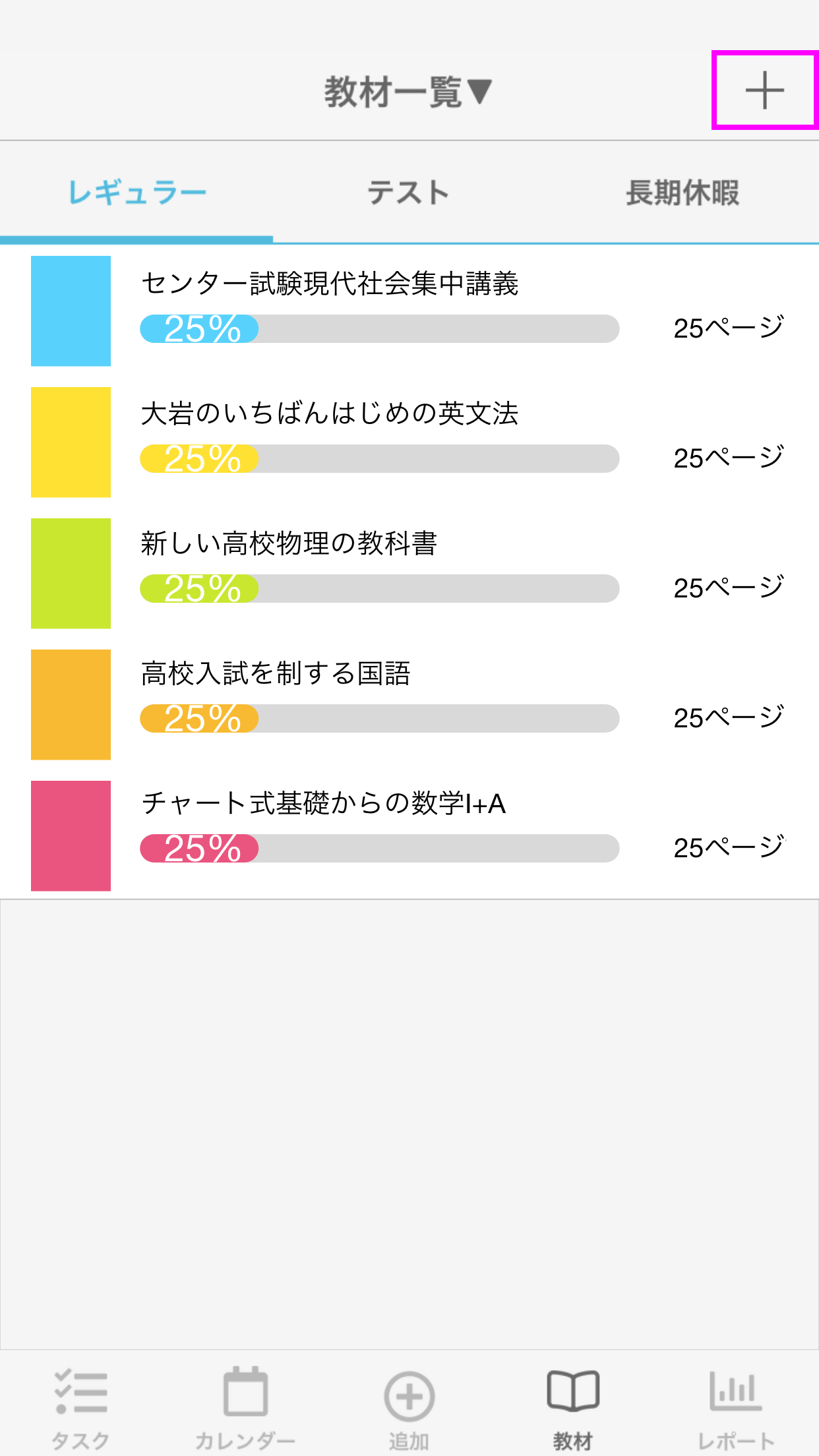
バーコードから探す
「教材登録方法の選択」画面の「バーコードから探す」をクリックすると、スマートフォンのカメラ機能が起動します。
カメラ画像の枠内にバーコードをかざしてください。
バーコードが正しくスキャンされ教材が見つかると、画面上に教材の表紙画像と、「バーコードで登録」ボタンが表示されます。
表紙画像が教材と一致していることを確認してください。
「バーコードで登録」ボタンをクリックすると、「新しい教材の登録」画面上で、該当の教材名と画像が表示されていることを確認できます。
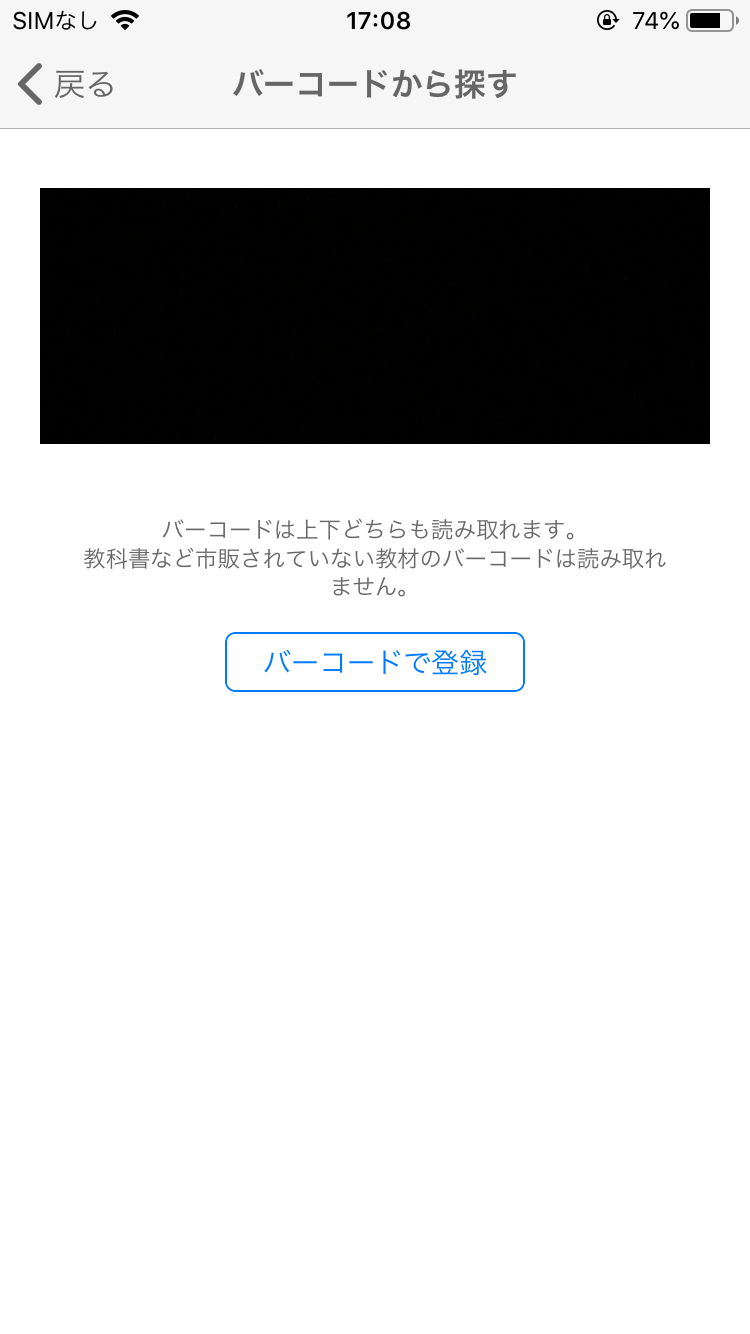
登録内容を入力
「新しい教材の登録」画面で教材の登録を行います。
教材名、学習の分類(国、数、英、理、社)の選択、目標の選択、学習範囲の選択、学習期間の設定、教材の画像の登録を行うことができます。
学習範囲では、教材を進める単位(ページ、問、章、節、第、枚、個、単語)の選択を行います。詳しくは【教材単位を選択する】を参照してください。
学習期間では、学習期間の開始日と終了予定日、学習する曜日を指定します。
学習期間を入力すると、画面上部の実施日数が自動的に計算され、表示されます。
画面上部の一日の目安時間は、学習範囲の総分量、1単位ごとの目安時間、学習期間がすべて入力されると自動的に計算され、表示されます。
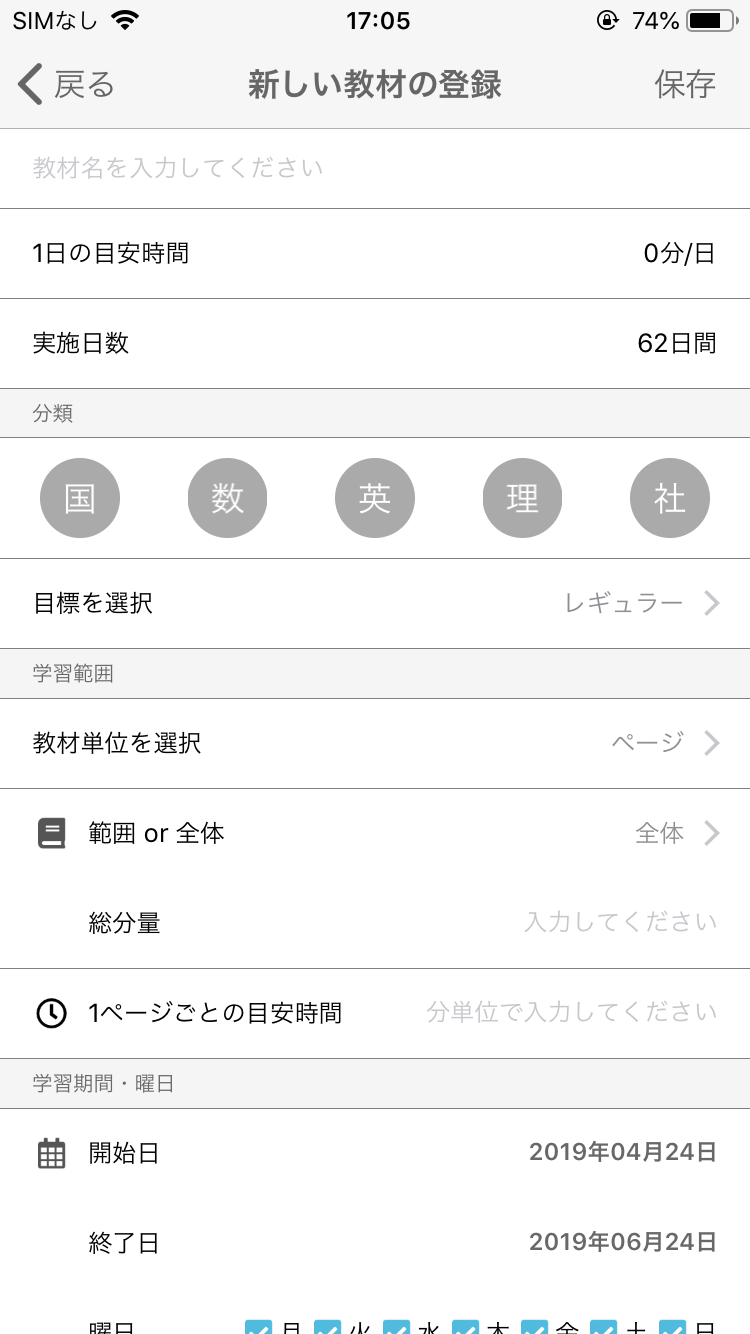
目標の選択(レギュラー/テスト/長期休暇)
「新しい教材の登録」画面では、教材を学習する目的を選択することができます。
目標には、レギュラー(受験、成績UP)、テスト、長期休暇のいずれかを選択することができます。
目標にテストを選択した場合は、期間(1学期、2学期、3学期、前期、後期、通期)の選択を行い、されにテスト種類(中間テスト、期末テスト、実力テスト、その他定期テスト、外部模試、検定模試)の選択を行ってください。
目標に長期休暇を選択した場合、休暇名(春休み、夏休み、秋休み、冬休み、その他休み)の選択を行ってください。
「教材一覧画面」では、目的ごとに教材が一覧で表示されます。
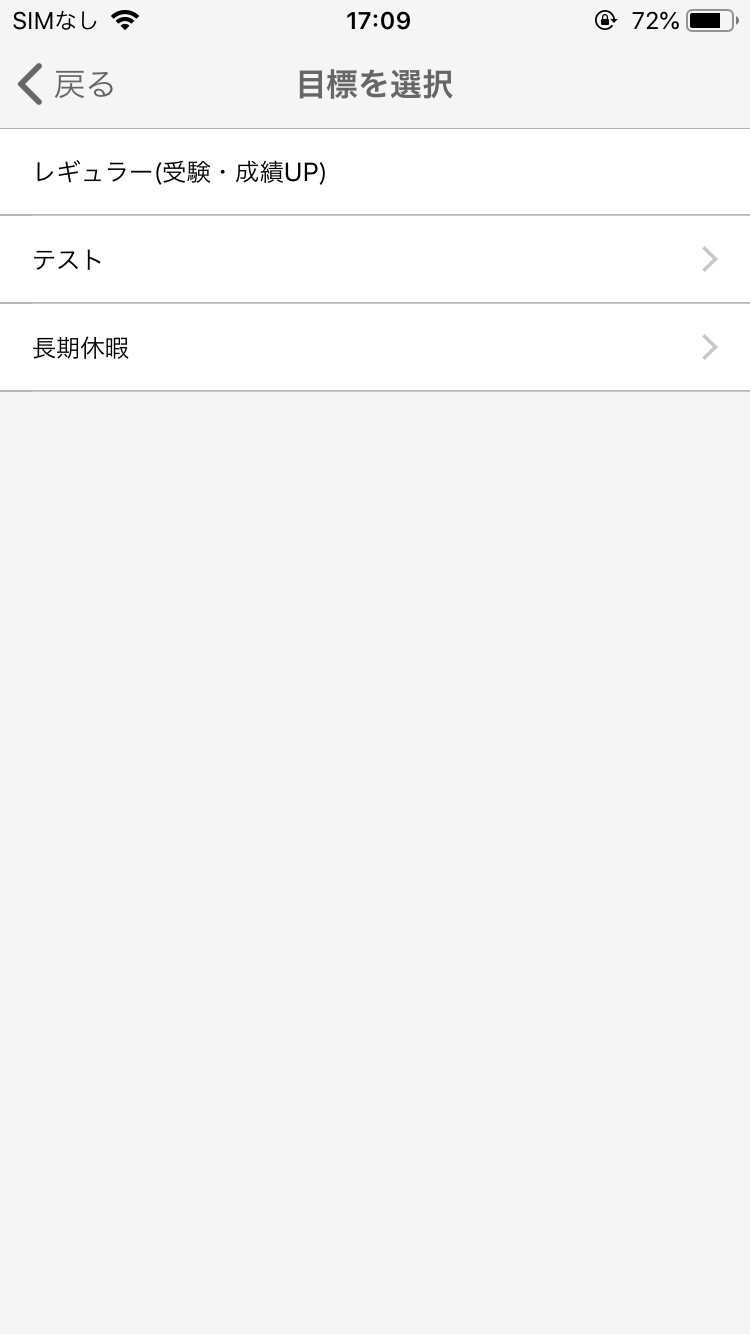
設定できない場合
上記内容を確認しても設定が行えない場合は個別にご相談ください。